iPhone – это мощное и удобное устройство для работы и развлечений, которое всегда под рукой. Но иногда, когда мы используем поисковики или приложения, оставляем следы своих поисковых запросов, которые могут быть нежелательными или просто мешают в повседневном использовании.
Если вы хотите обеспечить свою конфиденциальность и увеличить пространство на своем iPhone, то очистка истории поиска может быть отличным решением для вас. Ниже приведена подробная инструкция о том, как быстро и легко очистить историю поиска на iPhone, чтобы поддерживать ваше устройство в оптимальном состоянии.
Шаг 1: Откройте настройки
Первым шагом для очистки истории поиска на iPhone является открытие настроек вашего устройства. Для этого откройте приложение "Настройки" на главном экране вашего iPhone.
Шаг 2: Перейдите во вкладку "Safari"
На главном экране настройки прокрутите вниз и найдите вкладку "Safari". Нажмите на нее, чтобы открыть дополнительные настройки, связанные с браузером Safari.
Шаг 3: Очистите историю и данные сайтов
Внутри вкладки "Safari" прокрутите вниз и найдите раздел "Очистить историю и данные сайтов". Нажмите на этот пункт меню.
Шаг 4: Подтвердите удаление
На данном этапе iPhone предупредит вас о возможных последствиях удаления истории поиска. Нажмите на кнопку "Очистить историю и данные сайтов", чтобы подтвердить удаление. После этого история поиска на вашем iPhone будет очищена.
Следуя этой подробной инструкции, вы сможете быстро и легко очистить историю поиска на своем iPhone. Теперь ваше устройство будет чистым и безопасным, а вы сможете наслаждаться его использованием без лишних следов ваших поисковых запросов.
Как очистить историю поиска на iPhone за несколько шагов
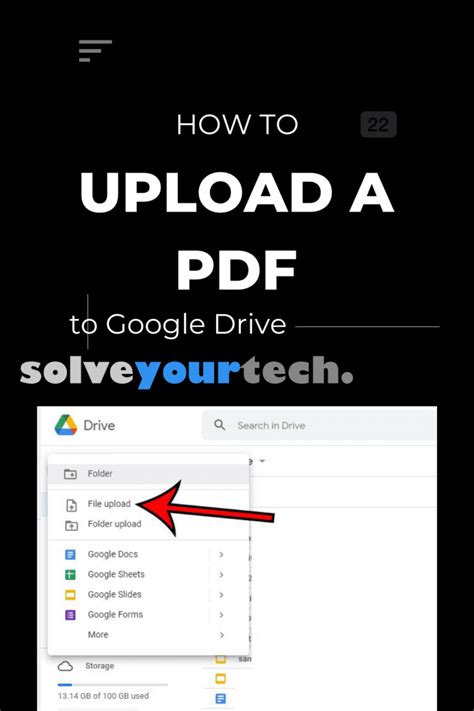
История поиска на iPhone может содержать данные о сайтах и запросах, которые пользователь выполнял в поисковых системах. Некоторым пользователям может быть необходимо периодически очищать свою историю поиска по разным причинам: для защиты конфиденциальности, освобождения места на устройстве или избавления от ненужной информации. Вот инструкция, которая поможет вам быстро очистить историю поиска на iPhone.
1. Откройте "Настройки" на вашем iPhone.
2. Прокрутите вниз и найдите раздел "Сафари". Нажмите на него.
3. Прокрутите страницу вниз до раздела "Приватность и безопасность". Нажмите на "Очистить историю и данные сайтов".
4. Появится предупреждение о том, что очистка истории и данных сайтов может повлиять на сохраненные пароли, автозаполнение и другие данные. Если вы хотите очистить только историю поиска, а сохранить остальные данные, выберите "Очистить историю и данные сайтов".
5. Подтвердите действие, нажав на "Очистить историю и данные сайтов" в появившемся окне.
6. История поиска на вашем iPhone будет удалена, и вы вернетесь на страницу "Настройки".
Теперь ваша история поиска на iPhone очищена. Обратите внимание, что процесс очистки может занять некоторое время в зависимости от количества данных, хранящихся на устройстве.
Если вам потребуется очистить историю поиска в будущем, вы можете повторить эту инструкцию. Обратите также внимание, что эта инструкция относится к очистке истории поиска только в приложении Safari, а не в других приложениях или браузерах на вашем iPhone.
Перейти в настройки
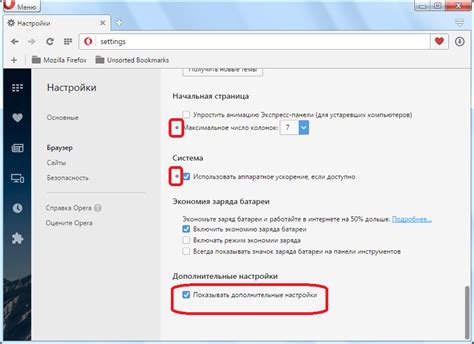
Чтобы очистить историю поиска на iPhone, следуйте этой простой инструкции:
- Откройте на своем устройстве приложение "Настройки".
- Прокрутите вниз и найдите в списке приложение "Сафари".
- Нажмите на него, чтобы открыть настройки Safari.
- Прокрутите вниз и найдите раздел "Очистка истории и данных сайтов".
- Нажмите на кнопку "Очистить историю и данные сайтов".
- Подтвердите очистку, нажав на кнопку "Очистить данные сайтов" в появившемся окне предупреждения.
Теперь история поиска на вашем iPhone будет полностью очищена.
Выбрать раздел "Safari"
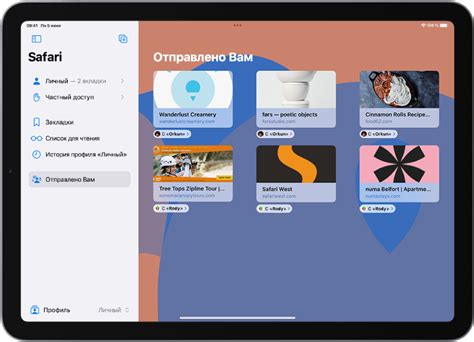
Для очистки истории поиска на вашем iPhone вам необходимо выполнить следующие шаги:
| 1. | Откройте настройки вашего устройства, найдите и выберите "Safari". |
| 2. | Прокрутите страницу вниз и найдите раздел "Очистить историю и данные сайтов". |
| 3. | Выберите этот раздел для перехода к настройкам очистки истории поиска. |
Теперь вы можете удобно и быстро очистить историю поиска на вашем iPhone, чтобы сохранить вашу приватность и освободить место на устройстве.
Найти и нажать на "Очистить историю и данные сайтов"
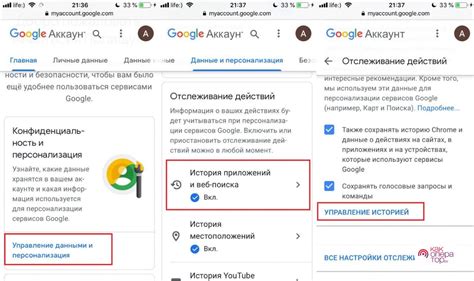
Чтобы быстро очистить историю поиска на iPhone, вы можете использовать функцию "Очистить историю и данные сайтов". Эта функция позволяет удалить все данные, связанные с вашими посещенными сайтами и поисковыми запросами, чтобы обеспечить приватность и освободить место на устройстве.
Чтобы найти и нажать на кнопку "Очистить историю и данные сайтов", следуйте этим шагам:
- Откройте настройки вашего iPhone.
- Прокрутите вниз и нажмите на раздел "Сафари".
- В разделе "Сафари" прокрутите вниз и найдите опцию "Очистить историю и данные сайтов".
- Нажмите на эту опцию, чтобы перейти на страницу с подтверждением.
- На странице подтверждения вы увидите предупреждение о том, что все данные, связанные с вашей историей поиска и посещением сайтов, будут удалены.
- Чтобы подтвердить очистку, нажмите на кнопку "Очистить историю и данные сайтов".
После выполнения этих шагов ваша история поиска и данные сайтов будут полностью очищены, и вы сможете начать с чистого листа.
Подтвердить действие в появившемся окне

Когда вы очищаете историю поиска на iPhone, вам может понадобиться подтверждение действия в появившемся окне. Чтобы подтвердить действие, обычно нужно нажать на кнопку "Очистить историю" или подобную кнопку. В зависимости от операционной системы и версии браузера, текст на кнопке может незначительно отличаться.
Если появится диалоговое окно с предупреждением о том, что это действие удалит всю вашу историю поиска, вам следует ознакомиться с текстом предупреждения и убедиться, что вы хотите продолжить.
Нажмите на кнопку "Очистить историю" или аналогичную, чтобы подтвердить действие и очистить вашу историю поиска.
Вернуться на предыдущий экран настроек
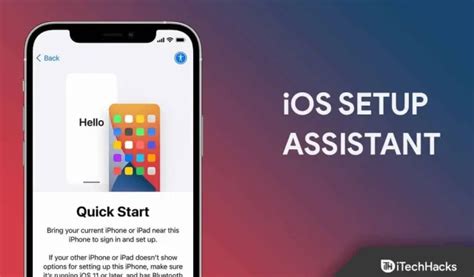
Когда вы находитесь в настройках iPhone и хотите вернуться на предыдущий экран, есть несколько способов сделать это.
Первый способ - использовать обратную стрелку в верхнем левом углу экрана. Эта стрелка представляет собой кнопку "назад" и приведет вас на предыдущий экран настроек.
Если вы уже использовали поиск по настройкам iPhone, также можно свайпнуть вправо от левого края экрана (во время свайпа на экране появится кнопка "назад"), чтобы вернуться на предыдущий экран.
Второй способ - использовать опись экрана. Нажмите дважды на кнопку "Домой" (круглая кнопка внизу передней панели устройства) или свайпните вверх с нижней части экрана, чтобы открыть опись экрана. Перейдите влево, пока не найдете предыдущий экран настроек, и коснитесь его, чтобы вернуться на него.
 | Используйте кнопку "назад" в верхнем левом углу экрана |
 | Свайпните вправо от левого края экрана |
 | Нажмите дважды на кнопку "Домой" или свайпните вверх с нижней части экрана |
Независимо от способа, который вы выберете, вы сможете быстро вернуться на предыдущий экран настроек и продолжить изменять или проверять другие параметры вашего iPhone.
Выбрать раздел "iTunes & App Store"

Чтобы очистить историю поиска на iPhone, необходимо выбрать раздел "iTunes & App Store". Для этого выполните следующие шаги:
- Откройте настройки вашего iPhone, нажав на иконку "Настройки" на домашнем экране.
- Прокрутите вниз и найдите раздел "iTunes & App Store". Нажмите на него.
В этом разделе вы сможете настроить различные параметры связанные с вашим аккаунтом iTunes и App Store. Однако, для очистки истории поиска вам понадобится выполнить еще несколько действий.
Перейдите в раздел "Автозагрузка", который находится перед разделом "Входной пароль".
В появившемся окне будут доступны два параметра "Музыка" и "Окончание приложения". Для очистки истории поиска выберите оба параметра, сдвинув их в положение "Выключено".
Теперь, когда вы выбрали раздел "iTunes & App Store" и настроили параметры автозагрузки, вы готовы к следующему шагу - очистке истории поиска на iPhone.
Найти и нажать на "Очистить историю покупок"
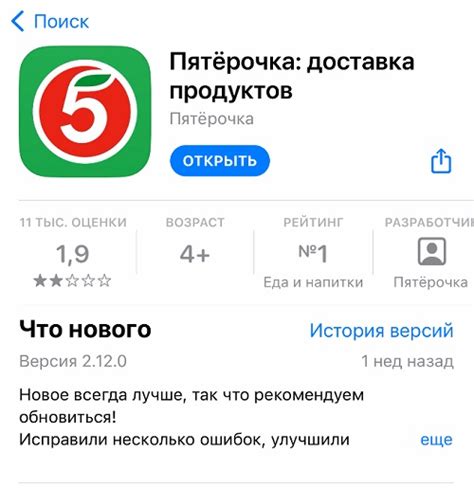
Чтобы быстро очистить историю покупок на своем iPhone, следуйте этой инструкции:
- На вашем iPhone откройте приложение "Настройки".
- Прокрутите вниз и найдите раздел "iTunes Store и App Store".
- Нажмите на раздел "iTunes Store и App Store".
- В открывшемся меню найдите свой Apple ID в верхней части экрана и нажмите на него.
- Выберите пункт меню "Просмотреть Apple ID".
- Войдите в свою учетную запись Apple ID, используя Touch ID или вводя пароль.
- Прокрутите вниз и найдите секцию "История покупок".
- Нажмите на кнопку "Изменить".
- Найдите и нажмите на кнопку "Очистить".
- В появившемся диалоговом окне подтвердите свое действие, нажав на кнопку "Очистить".
После выполнения этих шагов ваша история покупок на iPhone будет полностью очищена.
Подтвердить действие в появившемся окне

Когда вы очищаете историю поиска на iPhone, вам может потребоваться подтвердить действие в появившемся окне. Это может быть окно с предупреждением о том, что все данные будут удалены без возможности их восстановления или окно с вопросом о подтверждении вашего выбора.
Для подтверждения действия в появившемся окне следуйте этим простым указаниям:
- Внимательно прочитайте сообщение в окне. Обратите внимание на предупреждения или вопросы, которые задает система.
- Если вы согласны с удалением информации или подтверждаете свой выбор, нажмите кнопку "ОК", "Подтвердить" или аналогичную кнопку с положительным значком.
- Если вы не хотите продолжать и не согласны с удалением информации или выбранным действием, нажмите кнопку "Отмена" или аналогичную кнопку с отрицательным значком.
Помните, что некоторые окна могут иметь другие надписи на кнопках, но обычно положительная кнопка располагается справа, а отрицательная кнопка – слева. Если вы не уверены, присмотритесь к размещению кнопок на экране.
Процесс подтверждения действия в появившемся окне может отличаться в зависимости от версии операционной системы iOS на вашем iPhone, но обычно это достаточно простая процедура. Следуя этим руководствам, вы сможете успешно подтвердить свои действия и безопасно очистить историю поиска на iPhone.